PS去水印_PhotoShop去除水印最完美的几个方法
2024-10-30 00:16本站原创浏览:8415次
在网上下载到的图片很多都是有水印的,如果我们想要为自己所用,那么去除水印那是必须的,不然图片看起来有别人的广告不说,还非常的不美观,那么PS如何去除水印呢?其实还有好几种操作方法的,下面小编就把方法分享给大家。
PS中我们可以使用图章工具,把水印边上的相似色覆盖上去,这样是最简单的,不过只能对付一些简单的水印,操作简单,但是效果如何要看个人修为。
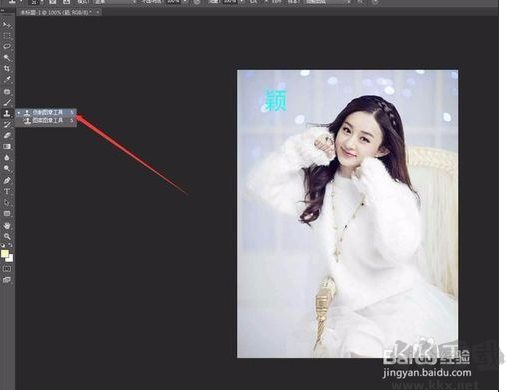
2、按住alt键吸颖字周围的颜色,然后在颖字上单击,就会发现刚才单击地方,文字已经没有了,变成了刚才吸的颜色
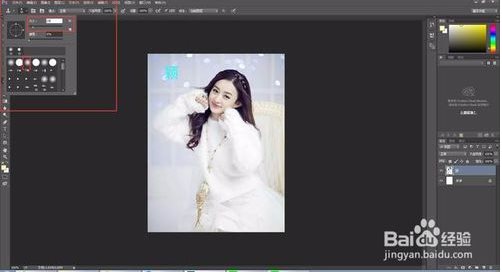


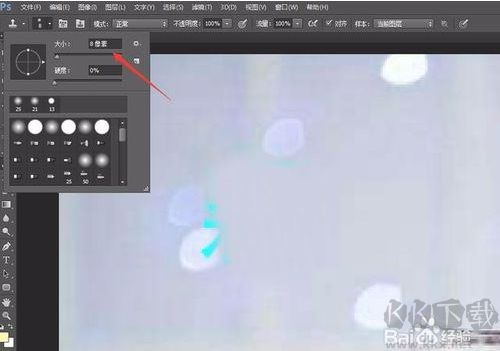
1、我们用PS打开一张有水印的图片;
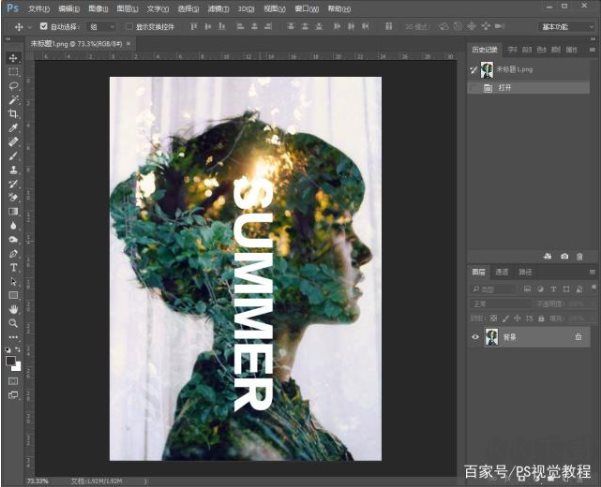
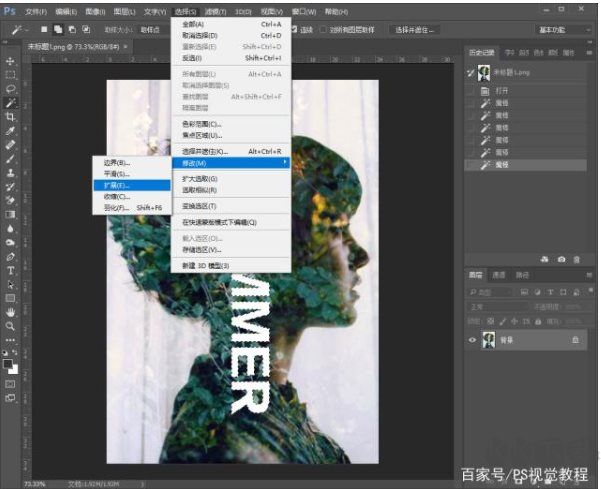
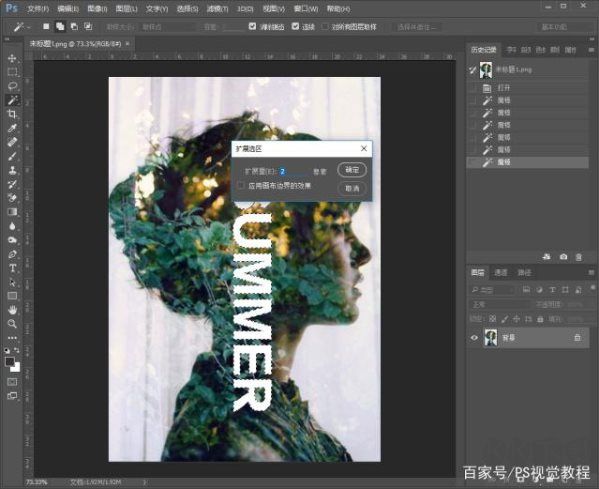
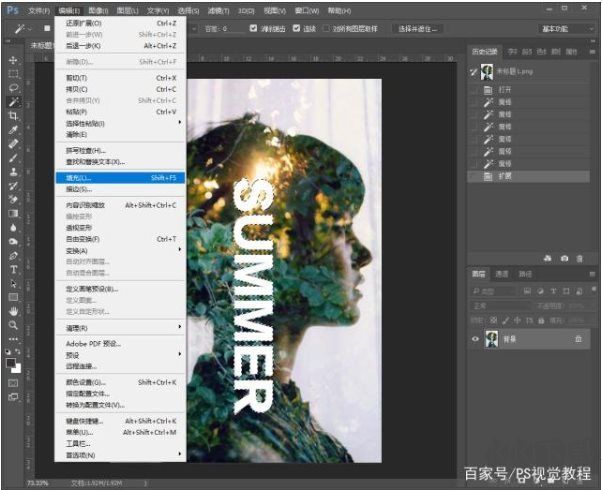
5、然后选择内容识别,确定;
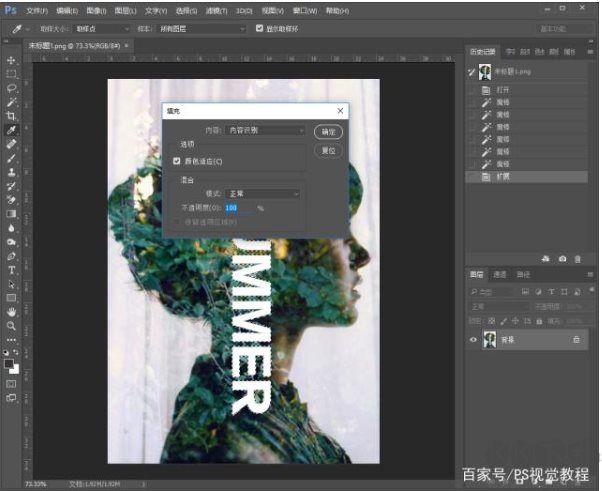
PS去水印方法一:仿制图章工具
PS中我们可以使用图章工具,把水印边上的相似色覆盖上去,这样是最简单的,不过只能对付一些简单的水印,操作简单,但是效果如何要看个人修为。
1、打开一张有水印的图片,拖进ps软件中,选择仿制图章工具
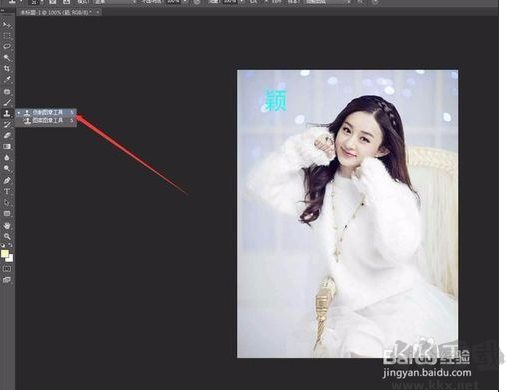
2、按住alt键吸颖字周围的颜色,然后在颖字上单击,就会发现刚才单击地方,文字已经没有了,变成了刚才吸的颜色
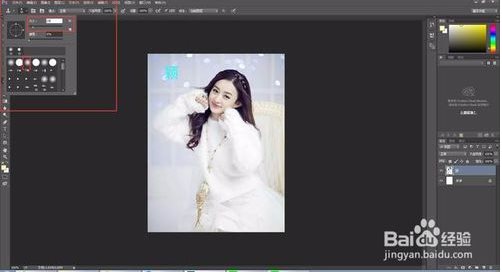
3、我们单击文字一下,就要吸一下周围的颜色,要不然效果出来不太融入

4、而且我们在使用仿制图章去水印的时候 最好是把图放大,这样,细小的地方修出来也会很柔和,放大图片的方法,按alt键,滚动鼠标滚轮,

5、修到最后部分的边缘区域时,我们要把仿制图章工具大小变小,
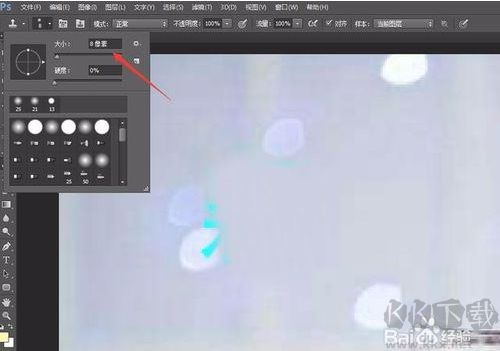
PS去水印方法二:内容自动识别
1、我们用PS打开一张有水印的图片;
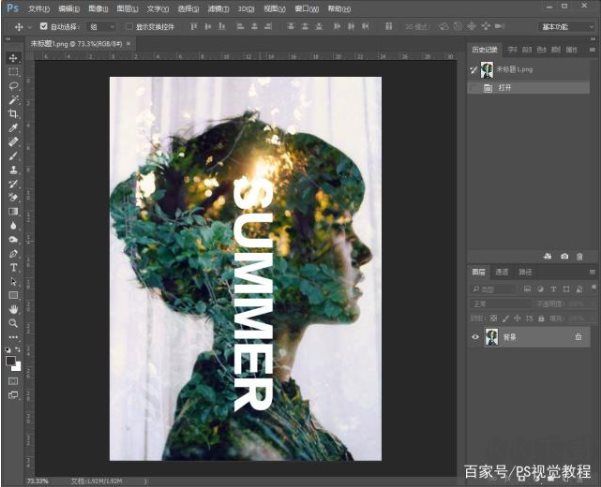
2.接下来我们选择魔棒工具,把容差调为0,并选中图片文字的部分,这种色差很大的还是比较好选的

3.点击选择修改扩展,扩展两个像素
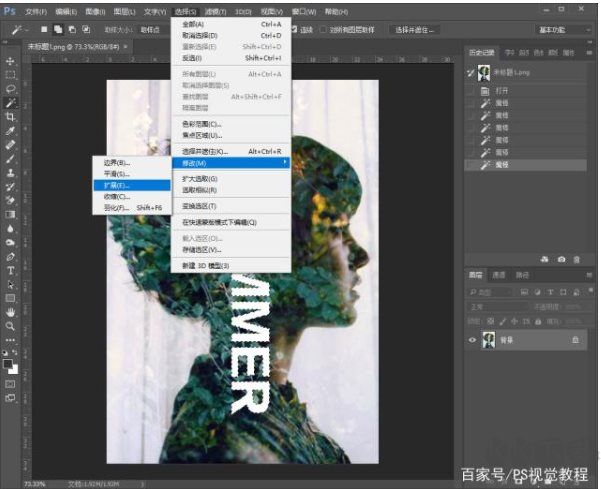
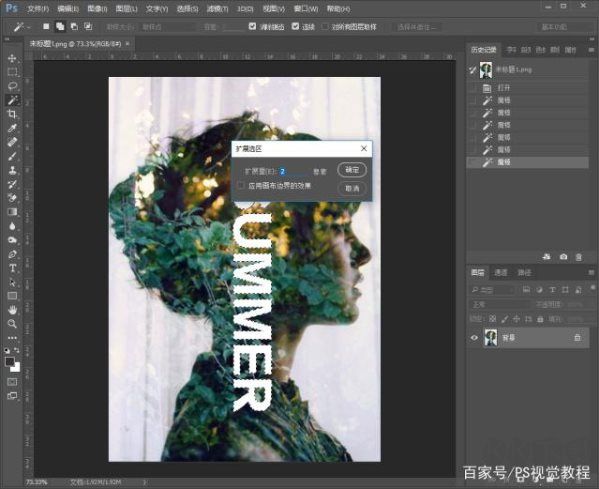
4.执行编辑填充选项;
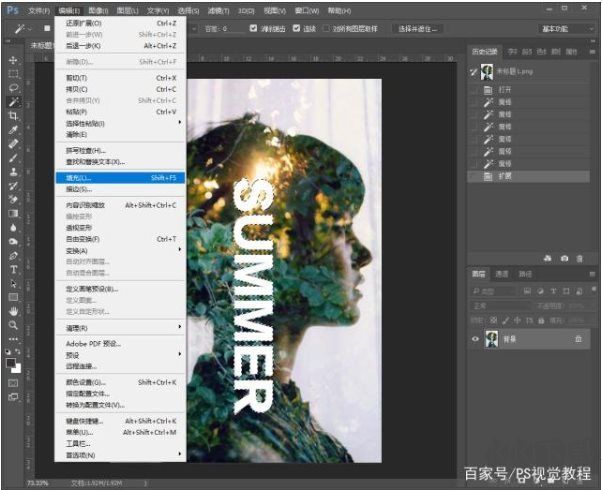
5、然后选择内容识别,确定;
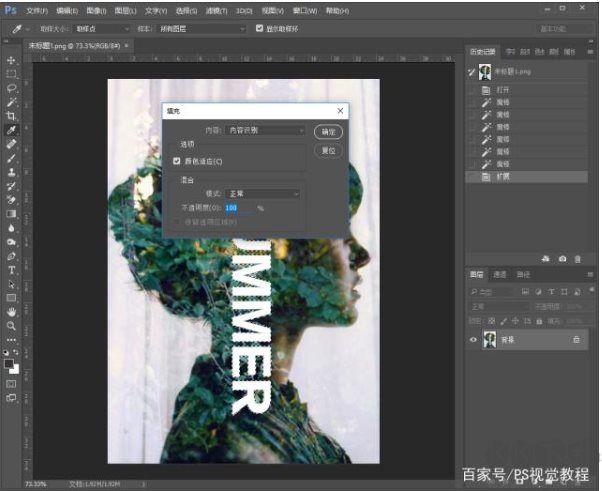
5.这时我们就可以看到水印部分已经被填充,然后我们执行ctrl+d取消选区就可以了。
虽虽不一定有你想像的那么完美,不过肉眼已经不太容易分辨出来了。
PS去水印方法三:
适合那种整个图片都是水印的图片、照片1、用PS打开要去掉水印的图片,如下图所示

2、按快捷键M 切换到选择工具。
3、按着鼠标拖动选择要去掉的水印。(注意:要选中一个完整的水印)

4、按快捷键 Ctrl+J 把第三步选择的水印建立一个新的图层。

5、移动新建的图层可见水印图层。

6、再选择图层的混保模式为颜色减淡。
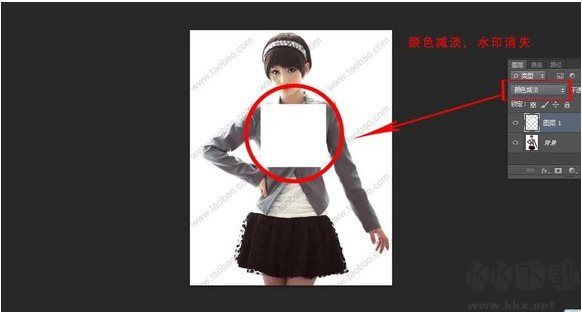
水印消失

7、再按快捷键 Ctrl+i 把图层改为反相状态。

8、移动水印图层对准底图上的水印即可完成


9、复制水印图层复盖底图的水印就可去除所有水印。










